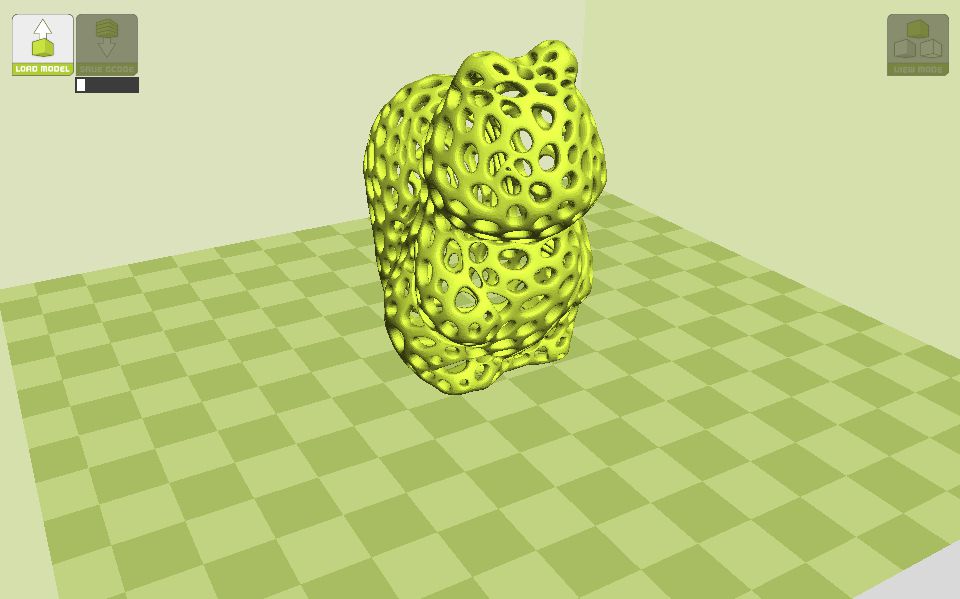Jos koputat 3D-tulostukseen, menet takaisin kouluun, niin sanotusti. Joku lähettää sinulle 3D-mallin, mutta se vaatii jonkin verran muokkausta tai kiillotusta ja avaat 3D-suunnitteluohjelmiston.
Mikä on Voronoi-kuvio?
Kuulet ihmisten puhuvan toisiinsa yhdistetyistä kolmioista, verkkomalleista, NURBS-malleista ja mallin tekemisestä «vesitiiviiksi» ennen kuin yrität tulostaa sen. Mikä tahansa harrastus tai polku elämässä vie aikaa perusasioiden ja monimutkaisuuksien oppimiseen. Sitten näet jonkun tekevän jotain todella luovaa 3D-mallin kanssa muuttamalla sen Voronoi-kuvioksi. Kuinka niin? Löysimme tämän pienen oravan Thingiversesta ja se muistutti meitä Up!-animaatioelokuvan koirasta, joten latasimme sen tulostettavaksi. Kuten näette, siinä on epätavallinen muotoilu – sveitsiläisessä juustossa olevat reiät tunnetaan Voronoi-kuvioilla. Esitetty kuva on Cura slicer -ohjelmasta, mutta alkuperäinen Squirrel Voronoi-Style on Roman Hegglinin Thingiversessä, joten voit ladata sen itse. Roman on erittäin aktiivinen suunnittelija ja hänellä on monia upeita 3D-malleja, jotka hän jakaa muiden kanssa. Nautimme hänen työstään.
Kun orava oli 3D-tulostettu erittäin luotetulla LulzBot Minillä (medialainayksikkö), päätimme tutkia lisää näistä malleista. Kuten monet 3D-tulostuksen ystävät, latasimme juuri mallin Thingiversesta miettimättä, miten se tehdään itse. Tietenkin törmäsimme ystäväämme Marshall Peckiin ProtoBuildsista, jonka lukijat muistavat. Hän kertoi, kuinka ensimmäisen 3D-tulostimesi rakentaminen on helpompaa kuin koskaan. Marshall selittää paljon blogissaan ja myös Instructablesissa kuvakaappausten kera, joten sinun kannattaa käydä siellä katsomassa: Voronoi-kuvioiden tekeminen Autodesk® Meshmixerillä. Nämä kuviot voivat tarjota yhtenäisiä vaakasuuntaisia poikkileikkauksia viipaleille, mikä voi olla hyödyllistä käytettäessä SLA/hartsi 3D-tulostimia. Voronoi-mallit tulostavat hyvin useimmilla Fused Filament 3D -tulostimilla. Kuten mainittiin, kokeilimme sitä LulzBot Minillä. Ensimmäisellä yrityksellämme, ilman tulostimen syytä, saimme puolipäisen oravan. Toisella kerralla saimme Curan rakentaa tukea, mikä oli hyvä ja huono asia. Se käyttää paljon materiaalia ja sitten sinun täytyy rikkoa se, leikata se ja sulattaa se lopulliseen 3D-tulostukseen. Teemme varmasti postauksen aiheesta «Vinkkejä tukirakenteiden poistamiseen 3D-tulostusta varten».
Tuo malli ja kutista monikulmiot
- Tuo malli Meshmixeriin Tuo kuvake tai Tiedosto † Tuonti
- Valitse koko malli näppäimistöllä Ctrl+a tai käytä valitse työkalu napsauttaa ja vetää tiettyjä osia, joita haluat muokata.
- Klikkaus muokata † Vähentää (Valikko näkyy yläreunassa valinnan jälkeen).
- Suurenna prosenttiosuuden liukusäädintä tai muuta avattavaa luetteloa vähentääksesi kolmioiden/polygonien määrää. Vähemmän polygoneja johtaa suurempiin aukkoihin lopullisessa mallissasi. Se voi auttaa kokeilemaan hyvin pientä polygonien määrää.
- Klikkaus hyväksyä†
Käytä ja muuta kuviota
- Klikkaus muokata valikkokuvake > Luo kuvio
- Muuta ensimmäinen avattava luettelo muotoon Kaksinkertaiset reunat (kuvio vain ulkopinnalla) tai Mesh + Delaunay Kaksoisreunat (luo malliin kuvion). Muuttaa elementin mitat tekee paksumpia tai kapeampia putkia.
- Tallenna malli: Tiedosto † vienti .STL
Tiettyjen kuvioasetusten säätäminen saattaa vaatia intensiivistä suorittimen käyttöä. Kun olet napsauttanut Hyväksy-painiketta, saatat haluta pienentää uusia verkkopolygoneja hieman helpottaaksesi 3D-tulostusta tai tuontia muihin ohjelmiin.